この間、描き終えた漫画をKindleの電子書籍として出版しました。これからも描いていくとして、時々Kindleで出版することを考えるとメモしておこうと思いました。あと、初めてKindleに出版しようと思う人の参考になればとも考えて記事にしてみました。
それではKindleで出版するまでの流れをチェックしていきましょう。
①Amazonにログインしてアカウント情報を登録
まずは以下にアクセスします。
Amazonアカウントを入力することでログインすることができます。ない人はAmazonアカウントの作成をするサインアップを選択して作成しましょう。
アカウント情報を入力していく
次は個人情報などといったものを入力していくことになります。

まずは著者情報で、名前やら住所やらをポチポチ入力。ちなみに、ペンネームは別でつけられるので本名を入力しましょう。

次は支払い受け取りの情報を入力。支払い通過に関しては、Amazon.co.jpが日本のものなのでそちらを選択。海外でも販売の予定がある人はそれぞれ選択すると良いと思います。

最後に税に関する情報の入力。正直敷居高そうと感じるポイントですが、文を読みながらサインしていく程度です。
一つ面倒なのがTIN番号というもの。これはマイナンバーです。日本でも最近始まりましたよね。なのでこの部分にはマイナンバーカードの番号を入力します。
以上でアカウントの設定が終わります。ここは一度設定したら特に変更なければ触れない部分です。
②本の情報を入力して出版の準備
とうとう自分の本を出版する準備をしていきます。
有料か無料か発売方法を選ぶ

まずはトップページにあるタイトルの新規作成をしていきます。
- 電子書籍、有料漫画を発売する人は「電子書籍または有料マンガ」の+をクリック。
- 最近、Amazonが無料マンガを公開して閲覧数やランキングで報酬がもらえるサービスを発表しました。無料マンガで発表したい人はそちらの+をクリック。
僕は有料で出版したので有料マンガでの流れを紹介していきます。
本の情報を入力

まずは本のタイトルやらの情報をポチポチ入力。個人で出版する場合はレーベルとかないので無視。

シリーズとか版はそれぞれの本の内容次第で入力。
そして著者を入力。これはペンネームでもOK。

本の内容を紹介する文を入力します。これはAmazonの販売ページに載ります。4000文字まで書くことができますが、本の大体の内容が伝わればいいので200文字くらいでも平気かなと。あらすじくらいでいいと個人的に思います。
そして著作権です。パブリックドメインを選ぶと放棄することになるので、モノによりますがあんまりおすすめできません。
3つ目はキーワード。こちらは紹介文やカテゴリーとはかぶらないものを最大7つまで入力できます。ただ、それらにかぶらないように選定するとなると結構思いつきません・・・。7つ入力した方が検索にひっかかって有利だとは思いますが足りなくても大丈夫です。あと変に内容にそぐわないキーワードを入れるのは良くないと思います。
4つ目にカテゴリー。本の内容に該当するものを2つ選びましょう。結構細かく分類されています。漫画であれば漫画のカテゴリーから選んでいくのが無難かなと。

年齢範囲の選択をします。自分の作品にグロテスクな要素だったり、エロティックな要素がある場合はR18などの選択が必要になります。
これらが終わったら本の発売準備完了。
③本をアップロードし価格を決めて出版
色々な前準備をしてとうとう本をアップロードするステップになります。
デジタル著作権管理(DRM)の設定

まずはDRMという作品を守るものを設定するかどうかを選びます。簡単に言えばコピーガードみたいなもので海賊版を出来にくくするものだそうです。
作品を保護するのが目的ですが買ってもらうためのシステムでもあります。これをすることによって作品は鉄壁で守られ、コピーして配布などができないため買わないと読めません。が、ユーザーからすると不満がチラホラあり、PDFにできず購入したにもかかわらず他の端末で持ち運べなかったりなどなど不便も多いとのこと。
僕はWebで無料公開しているものに加筆修正して描き下ろしを追加した漫画なのでオフにしてます。
本と表紙をアップロード

とうとう本のアップロードになります。原稿のアップロードのフォーマットに注意しましょう。また、日本の漫画本だと左から右が基本ですね。
アップロードですが、やはり本ということもあってかなり時間がかかるので気長に待ちましょう。

終わったら表紙のアップロードをしましょう。注意としてJPEG推奨となっています。
どちらも終わったらプレビューして発売する前にチェックしましょう。
本の価格を決める

KDPセレクトに登録する場合はチェックしましょう。これにチェックを入れるとKindleストアのみでの販売に制限する代わりに報酬を多くもらえるというもの。
詳しくは以下の公式ページを。
出版地域の選択ですが、日本オンリーならそれだけでOKですね。
そして本の価格を決めます。自分で設定できるため悩むかと思いますが、ロイヤリティプランで70%を選択するには250~1250円の範囲にしないといけません。本としてはちょうどいいラインかなと思います。

あとはオプションをチェックしったりして終了。

72時間以内に審査されて発売されます。僕の場合は12時間くらいで発売されたとのメールが届き、ちゃんとAmazonにて販売されてました。試し読みなどの機能も2~3日くらいで実装されていました。
これで、Kindleの本の発売までの流れは終了です。意外と簡単にできます。

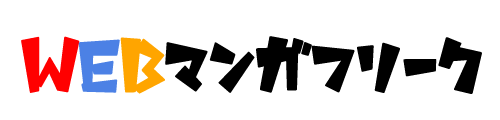
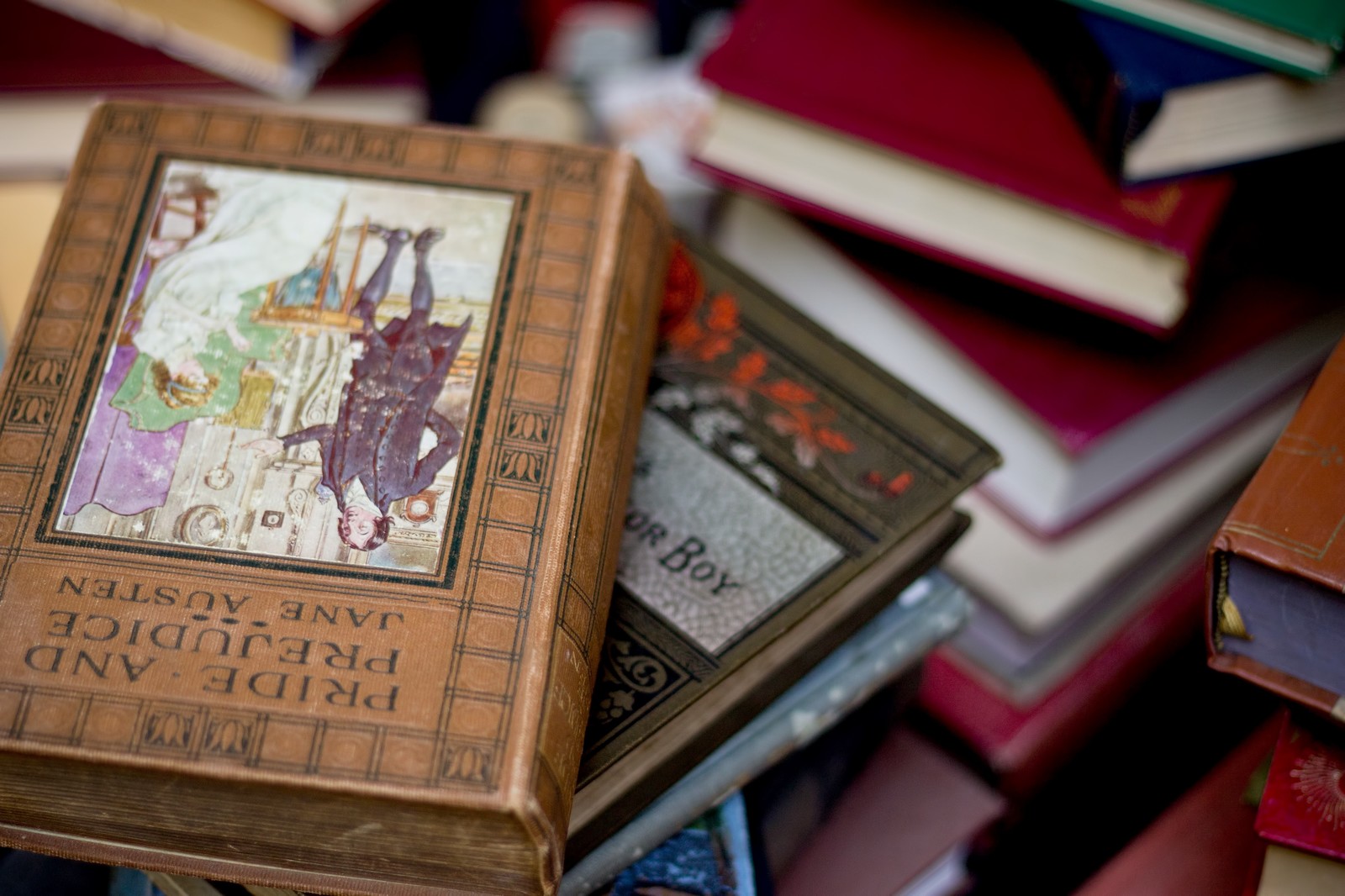










どうも、ぷ~ちんです。
ちょっとやり方などを調べたりはしましたが、アップロードの時間などを含め初めての僕でも2時間くらいで終わりました。結構のんびりやってこれなのでハードルはそんなに高くないと思います。